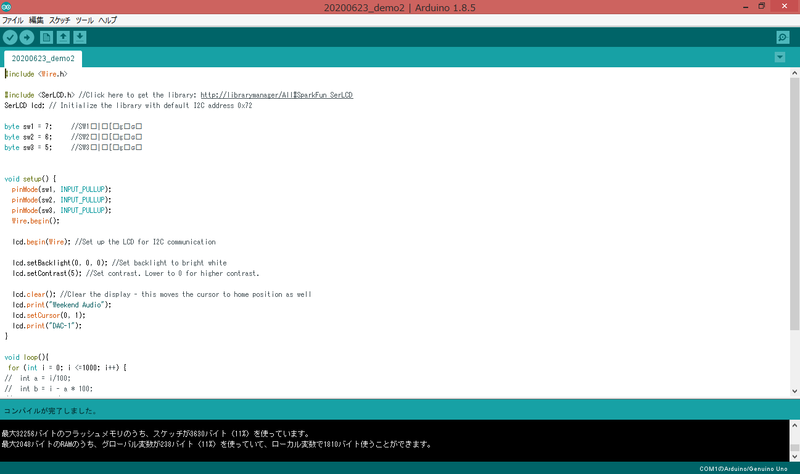製作編14
LCDパネルの動作確認から再開し、ブレッドボードの電源のセットアップを行って、ブレッドボード上でLCDパネルのデモ表示をさせます。
LCDパネル動作確認
前回の記事で、実装したバニラシールド基板の動作確認は完了しました。バニラシールド基板に接続したLCDパネルのデモ表示はできたものの、暗い環境では視認できません。DACユニット実装時には、12chアッテネータの7セグ表示と同様にスモークのアクリル板越に表示させる予定なのでこの状態は問題です。デモ表示用のソースを改めて確認してみます。前回の記事で変更してみたコントラスコマンドの設定を変更してみましたが、状況は変わりません。他に関連コマンドがないか確認したところ、バックライト設定コマンドがありました。このコマンドは、サンプルコードからコピペしたものですが、コメント欄にWhiteの記載があったので、設定はそのままとしていました。
「lcd.setBacklight(0, 0, 0); //Set backlight to bright white」
試しに3つある引数を全て255に変更してみました。あまり期待せずに電源オンしたところ、表示は改善して暗い場所でも視認できるようになりました。

2行目のDAC-1の後ろの99の表示は、動作を確認するために1秒刻みで999までカウントアップさせています。右端の光っている部分はバックライト用のLEDからの光の漏れです。ユニット実装時は覆って光の漏れを防ぐ必要がありそうです。久々に動きのある製作で単純な表示ですが、眺めていても飽きませんでした。我ながら単純なものです。検討環境はこんな感じです。

DACユニット用のソフト製作ですが、慣れないC++言語なので時間がかかりそうですが今から楽しみです。
ブレッドボード電源セットアップ
現状のブレッドボードは、2枚の基板を除き部品実装が完了していますが、基板間の配線は行っていません。初めに2枚ある電源基板の配線を行います。それぞれの電源基板の入力はトロイダルトランと接続します。写真は2個のトロイダルトランスの説明書です。

上がアナログ+/-15V電源用で、下が+8V/+5V/+3.3Vのデジアナ電源用です。どちらのトランスも一次巻き線に120Vタップがありますが、今回は使わないので処理します。処理はいつもの用に端末用キャップを被せてシンシュロックで縛りました。

AC電源コードは、廃棄家電からカットして保管していたものを流用します。念のため一次側に保護用のヒューズを入れます。事前に秋月電子から電線の途中に入れられるヒューズホルダを購入していましたが、ヒューズのサイズが通常使うものより大きく必要な電源容量のヒューズの手持ちがなく、10A品を暫定的に使用しました。

このサイズの1A or 2A品のガラス管ヒューズはあるのでしょうか?次はトロイダルトランスの二次側の配線を行います。後でどのような実装になるかわからないので、トランスの電線は極力カットせずに長さを温存させています。気休め程度かもしれませんが、二次電線は撚って配線しました。

2枚の電源基板はそれぞれ単品で通電確認は行っているものの、初めての火入れは緊張します。意を決して電源オン、何も起こりませんでした。テスタで各出力を確認しましたが、特に問題ありませんでした。一旦電源をオフして、以前に製作したマイコン基板用のDCプラグをマイコン基板に挿して、反対側を先ほど通電確認した電源基板の8V出力に接続しました。改めて電源オン。問題なくデモ表示の確認ができました。(本記事のアイキャッチ写真を参照)次回は基板間の接続を進めて、DAC基板1枚を使ったD/A変換動作確認を目指します。
つづく(製作編15)